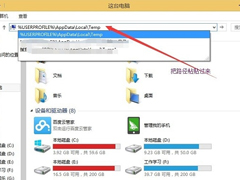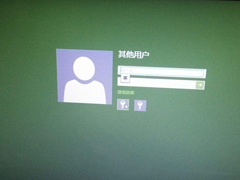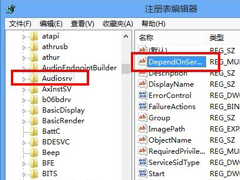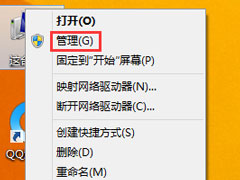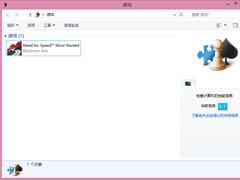Win8显示器颜色不正常怎么办?Win8显示器颜色不正常的解决方法
时间:2019-07-26 来源:N系统大全
最近有Win8用户反映,电脑开机后,发现显示器颜色不正常,整个色彩都怪怪的,跟原先正常的颜色差的太多了,让人看着非常不舒服。那么,Win8显示器颜色不正常怎么办呢?下面,我们就一起往下看看Win8显示器颜色不正常的解决方法。
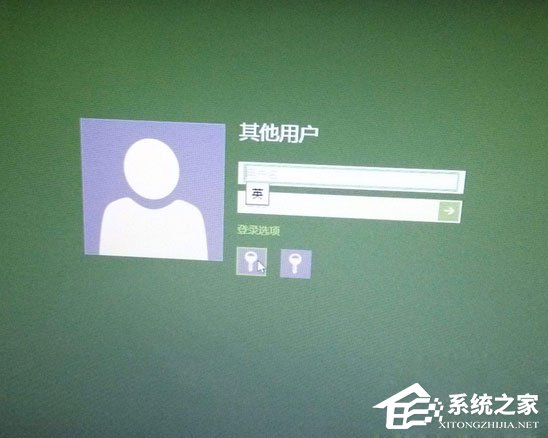
原因分析:
这其实是ICC颜色配置的问题,发生在自动更新下载了显示器的驱动后,自动安装后显示器的颜色配额制文件自动改为新下载的配置,导致显卡和显示器颜色配置不兼容的问题。
解决方法:
1、轻扫屏幕右侧,选择搜索-设置,搜索栏输入“颜色管理”, 再打开“颜色管理”;
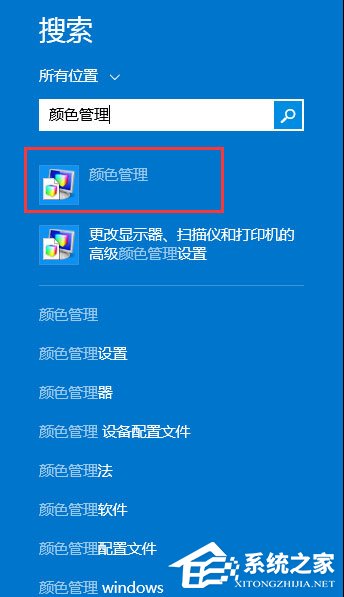
2、在“设备”选项卡里,“设备”下拉列表,选择“显示器”;
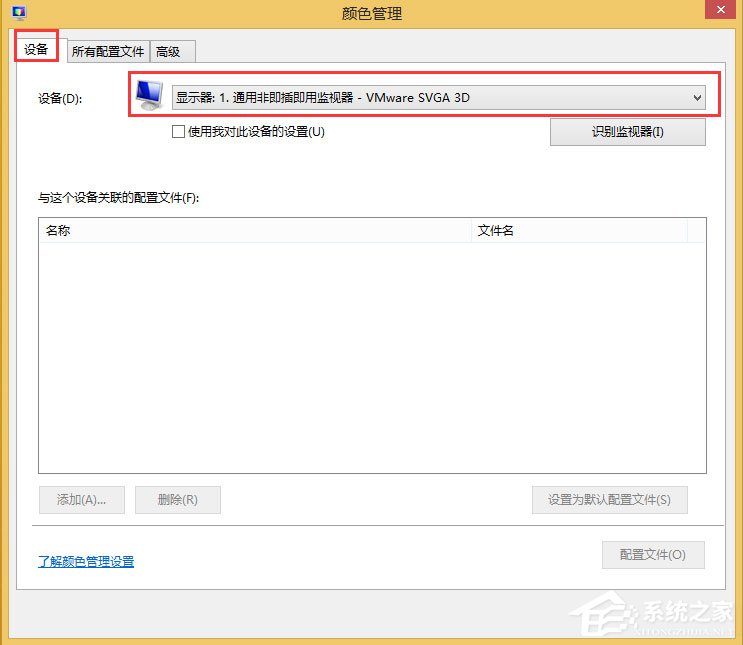
3、可能你安装过显示器的驱动程序,下面的配置文件中会有一个默认的配置文件,勾选“使用我对设备的配置”,删除当前ICC配置;
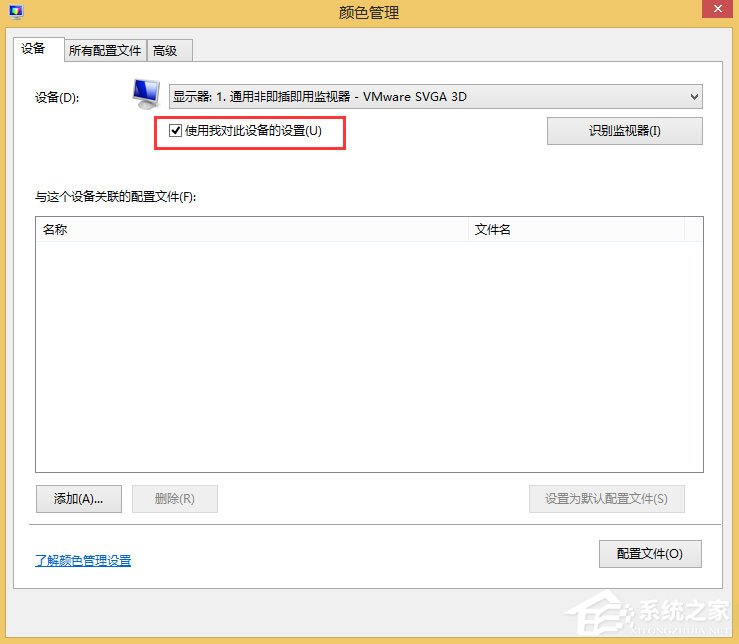
4、点下面的“添加”按钮,添加另一个配置文件。选择sRGB IEC61966-2.1,解决问题。
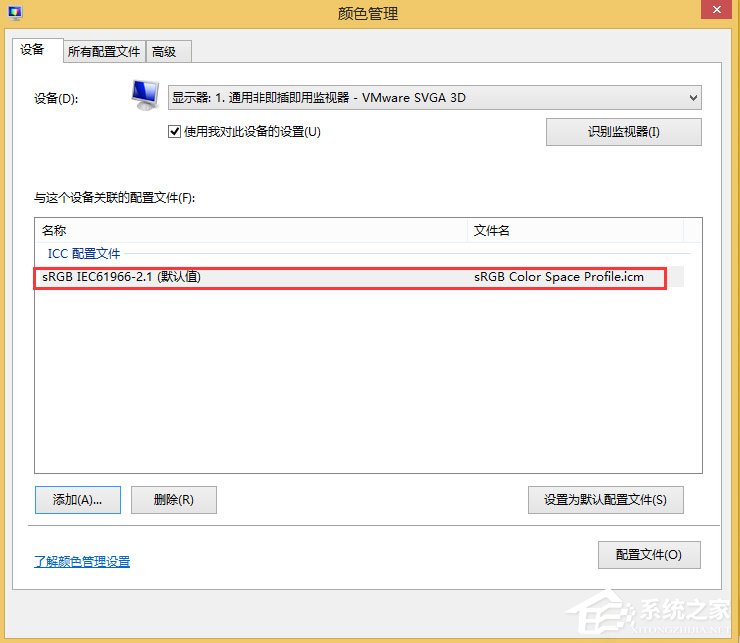
以上就是Win8显示器颜色不正常的解决方法,按照以上方法进行操作后,相信显示器颜色就能恢复正常了。
相关信息
-
-
2019/08/01
Win8系统Windows图片查看器打不开图片怎么解决? -
2019/07/26
Win8显示器颜色不正常怎么办?Win8显示器颜色不正常的解决方法 -
2019/07/25
Win8电脑有杂音怎么办?Win8电脑有杂音的解决方法
-
-
Win8系统如何查看电脑声卡型号?
声卡是每一台电脑多媒体技术中不可或缺的硬件设备之一,没有声卡也就听不见声音,同时,声卡的质量好坏又直接决定了声音的质量,而要判断声卡的质量好坏,我们就必须得知道声卡型号。...
2019/07/24
-
Win8使用命令提示符进行系统评分的方法
相信大家都知道,在我们的Windows操作系统中自带有一个系统评分功能,通过这个系统评分功能能让我们更加的了解电脑性能状态。那么,我们要怎么使用这个系统评分功能呢?下面,我们就...
2019/07/24
系统教程栏目
栏目热门教程
- 1 Win8应用商店无法连接网络怎么解决?
- 2 Win8系统如何禁用NetBIOS?Win8系统禁用NetBIOS的方法
- 3 Win8系统猎豹浏览器打开网页崩溃怎么解决?
- 4 Win8系统下“IE浏览器打不开/主页被改/被安装工具栏”问题怎么解决?
- 5 Win8系统下connectify的使用教程
- 6 Win8系统玩战地4出现提示“DirectX Error”怎么解决?
- 7 Win8提示“Windows已遇到关键问题,将在1分钟后重启”怎么办?
- 8 Win8提示“Windows已遇到关键问题,将在1分钟后重启”怎么办?
- 9 Win8提示“Windows已遇到关键问题,将在1分钟后重启”怎么办?
- 10 Win8如何实现系统自动登陆?Win8实现系统自动登陆的方法
人气教程排行
站长推荐
热门系统下载
- 1 深度技术 GHOST WIN10 X64 官方标准版 V2019.08(64位)
- 2 电脑公司 GHOST WIN7 SP1 X64 极速体验版 V2017.12(64位)
- 3 电脑公司 GHOST WIN7 SP1 X64 经典优化版 V2015.03(64位)
- 4 番茄花园 GHOST XP SP3 极速装机版 V2013.12
- 5 萝卜家园 GHOST WIN10 X64 旗舰稳定版 V2018.12(64位)
- 6 电脑公司 GHOST XP SP3 五一劳动节版 V2019.05
- 7 GHOST WIN8 X64 免激活专业版 V2017.03(64位)
- 8 电脑公司 GHOST WIN7 SP1 X64 正式专业版 V2019.09(64位)
- 9 番茄花园 GHOST WIN7 SP1 X64 官方旗舰版 V2016.07 (64位)
- 10 萝卜家园 GHOST XP SP3 暑假装机版 V2015.07